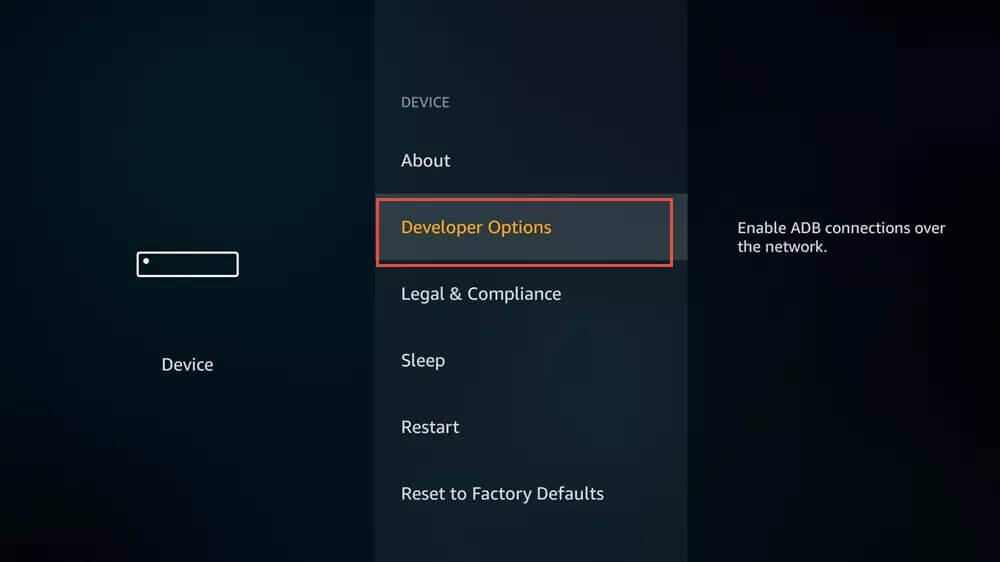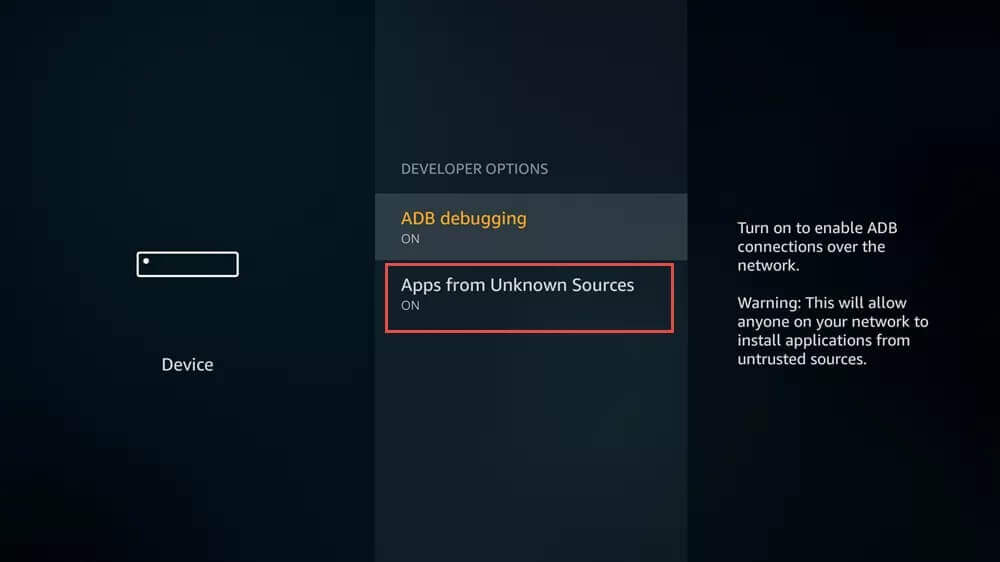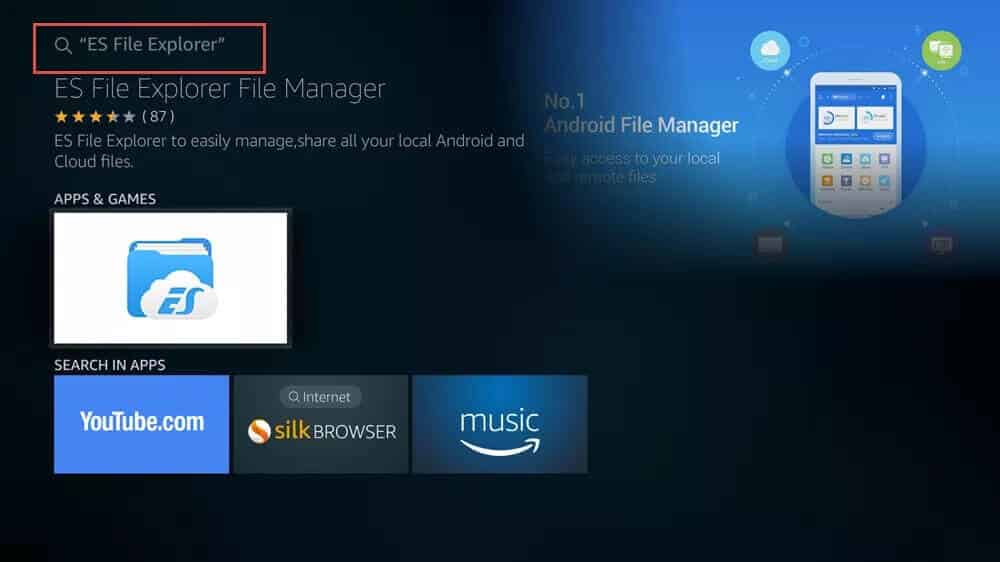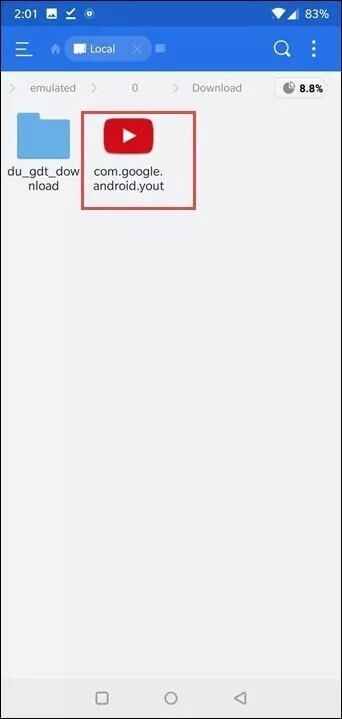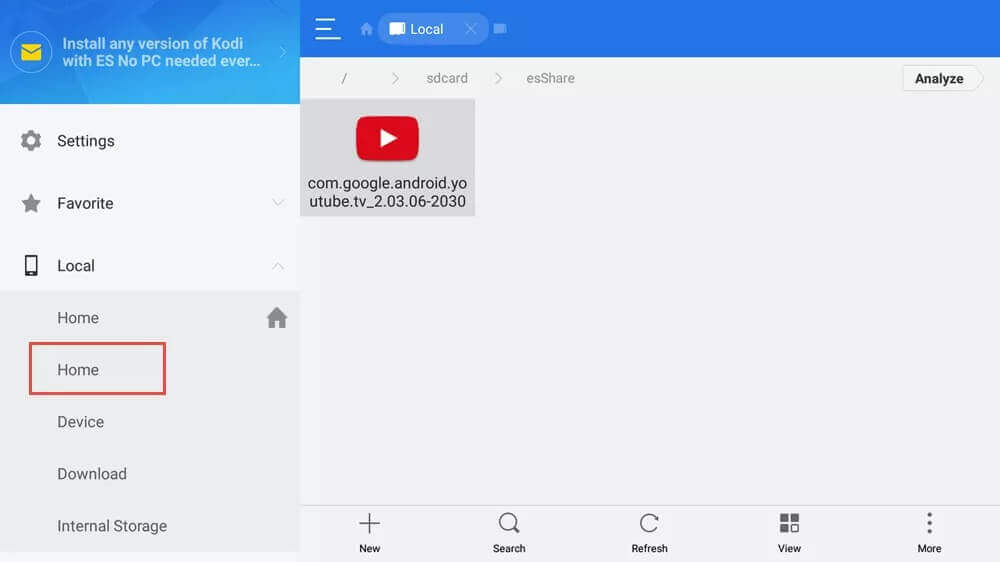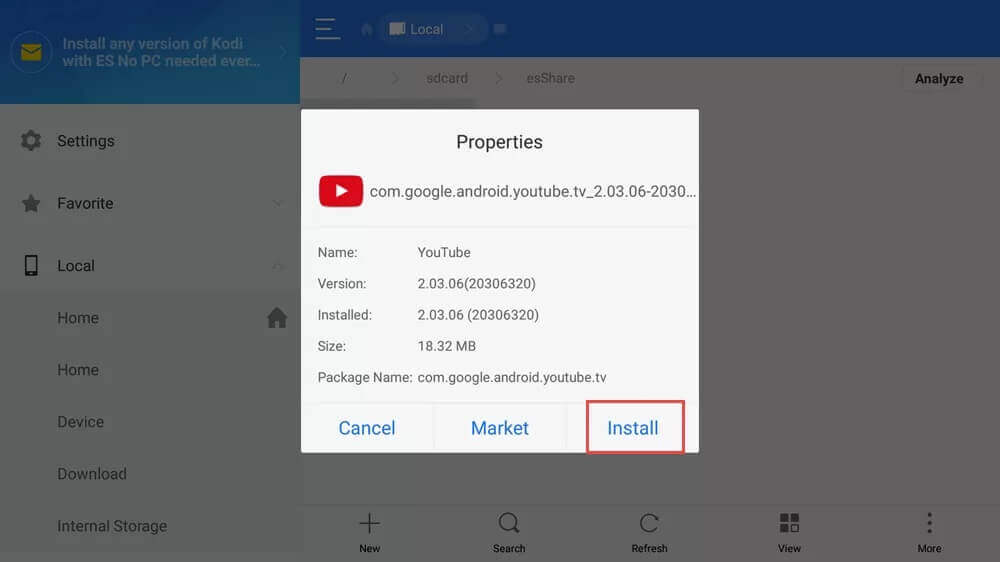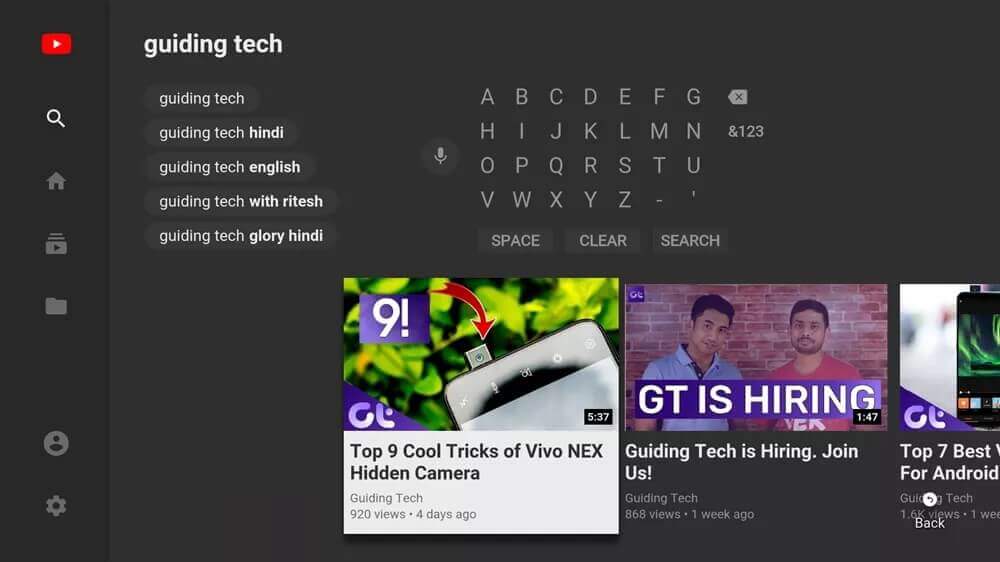YouTube uygulaması bir Amazon Fire TV Stick'e nasıl kurulur
Her şey Ocak 2018'de Google'ın Amazon Fire TV Stick'i YouTube'dan yasaklamasıyla başladı. Bu Amazon cihazını kullanıyorsanız, YouTube uygulamasının gemide bulunmamasının acısını şimdiye kadar bilmelisiniz. Tabii ki, YouTube'u ipek tarayıcı aracılığıyla başlatmak için alternatif bir çözüm var, ancak kabul edelim, bu ilk başta acı verici bir deneyim.
Navigasyondan rahatsız olmadan videolara göz atamazsınız. Ek olarak, telefondan gönderme seçeneği uygun bir şekilde eksik. Kısacası, arzulanan çok şey bıraktım. Bana sorarsanız, Fire TV Stick'imizi aldığımızda hepimizin sahip olduğu şey bu değildi.
Bu beni iki alternatif yöntem denemeye yöneltti, ancak bir grup çalışmayı reddetti. Bu yüzden beni düşündürdü - YouTube'u Amazon Fire TV Stick'e Nasıl Yüklerim. Bu yapılabilir mi?
Araştırmam beni ES Dosya Gezgini Dosya Yöneticisi uygulamasıyla şık bir çözüme götürdü. Biraz ilk hazırlık gerektirmesine rağmen, nihai sonuçlar buna değer.
Öyleyse, bunu nasıl yapacağımızı görelim.
Psst… Google'ın YouTube uygulamasını neden Fire TV'den çektiğini öğrenmek istiyorsanız sonuna kadar okumayı unutmayın.
YOUTUBE'U AMAZON FIRE TV STICK'E KUR
Adım 1. Bilinmeyen Kaynakları Etkinleştirin
Öncelikle Bilinmeyen Kaynaklar seçeneğini etkinleştirmelisiniz. Bunu yapmak için şuraya gidin: ayarlar> cihaz.
Orada bir kez dokunun Geliştirici seçenekleri.
Burada Uygulamalar'a dokunun. Bilinmeyen kaynaklar Etkinleştirmek için.
Adım 2. ES Dosya Gezgini'ni Telefona ve Fire Stick'e İndirin
Yukarıda bahsettiğim gibi, bu süreçte dosyayı aktarmak için ES Dosya Gezgini'ni kullanacağım. Yani, ilk adım bir dosya yöneticisi edinmektir.
Sesli Aramayı etkinleştirin ve ES Dosya Gezgini'ni arayın. Uygulamayı bulduğunuzda yükleyin. Ayrıca, Android telefonunuza ES Dosya Gezgini uygulamasını indirin.
Adım 3. YouTube APK'sını telefona indirin
Tamamlandıktan sonra (evet, yine) YouTube apk'sini telefonunuza indirin. İndireceğiniz uygulamanın ARMv7 sürümü olduğundan emin olun.
Adım 4. ES Dosya Gezgini aracılığıyla aktarın
ES Dosya Gezgini'nin birçok ek işlevi vardır ve iki cihaz arasında dosya paylaşımı muhtemelen en kullanışlı özelliklerden biridir. Tek yapmanız gereken, her iki cihazı da aynı Wi-Fi ağına bağlamak.
Yani, bir sonraki adım TV'nizde ES Dosya Gezgini'ni açmak olacaktır.
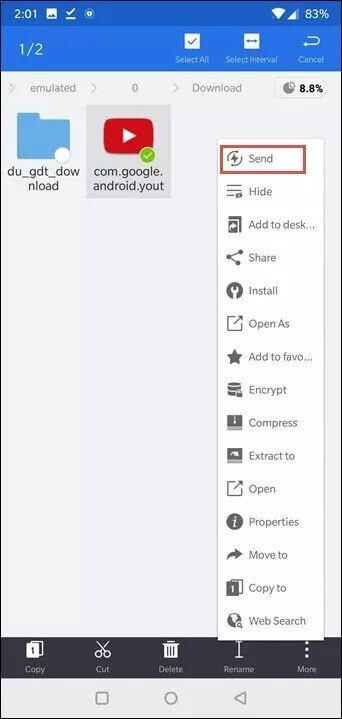
Bu arada, telefonunuzda ES Dosya Gezgini'ni açın, İndirilenler klasörüne gidin ve YouTube apk dosyasını seçin. Sağ alt köşedeki üç nokta menüsüne dokunun ve Gönder'e basın.
Fire TV'de bir onay diyaloğu alacaksınız. Bul "Katılıyorum"Aktarmaya başlamak için.
Adım 5. YouTube'u yükleyin
Aktarım tamamlandığında, apk dosyasını Yerel> Ana Sayfa (ikinci seçenek)> esShare'da bulacaksınız.
Yüklemek için tıklayın ve iyi… Hey YouTube!
İyi günlerde olduğu gibi, artık uzaktan kumandanızla YouTube TV uygulamasına sorunsuz bir şekilde göz atabilirsiniz. Ve bununla birlikte, telefonunuzdan TV'ye içerik gönderme seçeneği de geri döndü. Tek yapmanız gereken, içeriği özelleştirmek için uygulamaya giriş yapmaktır.
Not: Yazı yazarken, YouTube'da oturum açma seçeneği vardır. Ancak, o zamandan beri çekildi, bu da YouTube'a giriş yapamayacağınız anlamına geliyor. Ancak, uygulamaya göz atabileceksiniz.
Yeni YOUTUBE uygulamasına nasıl erişilir
Bazılarınız için YouTube uygulaması Fire TV ana ekranınızda görünmeyebilir. Merak etmeyin, hala orada. Sadece gitmen gerekiyor > Uygulamalar > Yüklü Uygulamalar > YouTube ve uygulama Ayarlarını başlatın.
Bunun bir aksilik olabileceğini anlıyorum, ama hey, seçme seçeneğin var, hatırladın mı?
Google YOUTUBE'u neden FIRE TV'den çıkardınız?
Google ve Amazon (soğuk) savaşı bu yeni yıldan çok önce ortaya çıktı. Her şey, Amazon'un web sitesinde Chromecast ve Google Home gibi hiçbir Google ürününün bulunmaması ile başladı.
Bu, Google'ın YouTube'u Amazon'un AI destekli akıllı hoparlörü Echo Show'dan çekmesine neden oldu. Birkaç ay sonra Fire TV ve Fire TV Stick gibi ürünler bunu takip etti ve biz kullanıcılar hayal kırıklığı yaratan bir mesajla baş başa kaldık - "Servis mevcut değil".
FIRE TV STICK'ten en iyi şekilde yararlanın
YouTube uygulamasını Amazon Fire TV Stick'inize bu şekilde edinebilir ve yükleyebilirsiniz. İyi haber şu ki, bu yöntem kusursuz çalışıyor ve artık endişelenmeden web dizisindeki normal dozlarımı görmeye dönebilirim.
Bu yöntem sizin için nasıl çalıştı? Aşağıdaki yorumlarda bize söyleyin.